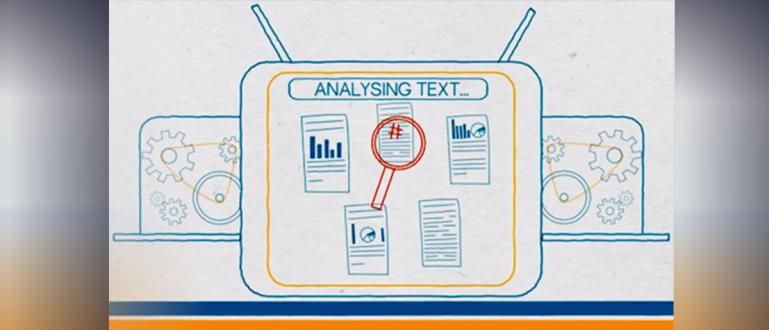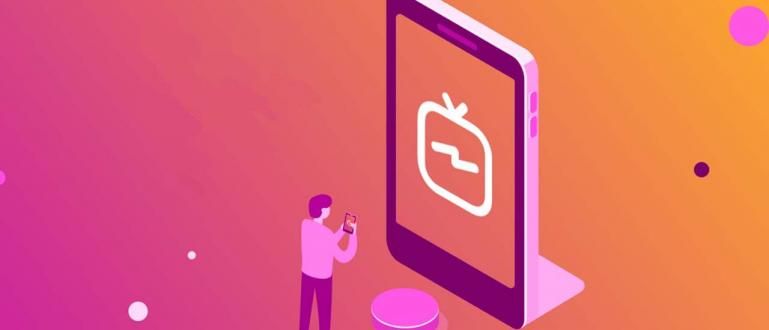Com utilitzar Webex en telèfons mòbils i ordinadors portàtils és molt fàcil. Aquesta aplicació també s'anomena més segura i té funcions similars a Zoom, colla!
Com utilitzar Webex no és gaire diferent de les aplicacions de videotrucades en general, com ara Zoom, que ja s'ha fet viral.
No obstant això, amb la notícia de la perillosa aplicació Zoom per a dades piratejades al fenomen "Zoom Bombing", molta gent està buscant alternatives a les seves necessitats. reunió en línia.
Actualment, hi ha moltes aplicacions de substitució de Zoom que tenen característiques similars, una de les quals és l'aplicació Webex o Cisco Webex Meeting que és buscat per molts.
Bé, en aquest article, ApkVenue revisarà com utilitzar Webex en telèfons mòbils i ordinadors portàtils que podeu utilitzar com a guia per utilitzar aquesta aplicació. Mira això!
A continuació, es mostra com utilitzar l'aplicació Webex Meeting Videoconferència Lliure de Cisco
Abans pot ser que no estigueu familiaritzat amb el nom de l'aplicació reunió en línia aquest, oi? Cisco Webex Meeting o Webex és una aplicació videoconferència que ve dels desenvolupadors de Cisco, colla.
 Font de la foto: pcmag.com (Cisco Webex Meeting vs Zoom Cloud Meeting, quina és la més segura i convenient, oi?)
Font de la foto: pcmag.com (Cisco Webex Meeting vs Zoom Cloud Meeting, quina és la més segura i convenient, oi?) Si compares entre Webex vs Zoom, ambdós tenen funcions similars i són força útils mentre es treballa des de casa o treball des de casa.
Comença a estar disponible en línia multiplataforma, es pot utilitzar de manera gratuïta i pot acollir 100 participants en una reunió.
Interessat a utilitzar Webex com a aplicació alternativa reunió en línia a part de Zoom? Vinga, mireu la ressenya completa de la següent manera!
1. Com ser Amfitrió Webex
El primer i potser fa que molta gent es confongui quan utilitzen aquesta aplicació per primera vegada com utilitzar Webex com a amfitrió.
A diferència de com descarregar Webex en un ordinador portàtil, que és molt fàcil, registrar un compte de Webex és bastant complicat i no tan senzill com Zoom. Però molt més segur, perquè cal generar una URL reunió especial primer.
Per fer-ho, podeu seguir els passos següents. Jaka recomana registrar-se mitjançant un ordinador portàtil, colla!
1. Registreu-vos per ser un amfitrió a Webex
Has de fer-ho registrar un compte webex ser reunió d'amfitrió. Com crear un compte de Webex es pot visitar el següent lloc Webex (//cart.webex.com/sign-up).
A la columna proporcionada, només cal que introduïu l'adreça de correu electrònic que voleu registrar i feu clic Registra't.

2. Introduïu les dades de suport
A continuació, introduïu la regió d'origen i també el nom complet, si heu fet clic Continua.

3. Comproveu el correu electrònic de Cisco Webex Meeting
Després d'això, Webex enviarà un correu electrònic de confirmació a l'adreça electrònica que vau registrar anteriorment. Comproveu el correu electrònic de Webex i feu clic al botó Crea una contrasenya.

4. Organitzar Contrasenya Compte de Webex
A continuació, establiu contrasenya el compte de Webex que voleu crear. Assegureu-vos que el correu electrònic indicat coincideixi amb el que heu registrat. Si feu clic Continua.

5. Registre Amfitrió a l'èxit de l'aplicació Webex
Si heu arribat a la pàgina següent, vol dir que com utilitzar Webex com a host ha tingut èxit, colla. Aquí podeu observar l'URL que ha marcat ApkVenue, que funciona com a sala de reunions més tard.

2. Com utilitzar Webex en telèfons Android i iPhone
Perquè s'utilitza habitualment reunió mentre escriu en un ordinador portàtil, també hi ha algunes persones que prefereixen utilitzar l'aplicació Webex als seus telèfons mòbils.
Tant Android com iPhone, podeu seguir com utilitzar Cisco Webex a HP com en els passos següents.
1. descarregar Aplicació Webex a HP
descarregarAplicació Webex a HP per als usuaris d'Android que podeu obtenir a través del següent enllaç. Pel que fa a l'iPhone, pots directament descarregar a través de l'App Store.
Baixeu Webex per a Android a través de Google Play Store
2. Començar Uneix-te a la reunió Sense registre
Per fer-se partícip reunió, també us podeu unir sense registrar-vos tocant el menú Uneix-te a la reunió. A continuació, introduïu l'URL compartit per amfitrió i introduïu el vostre nom i adreça de correu electrònic. Si ho tens, només has de tocar Uneix-te.

3. iniciar Sessió Compte Webex a HP
Mentrestant, per saber com utilitzar Webex Meeting a HP com a amfitrió, heu de: iniciar Sessió amb el toc d'un botó Inicieu la sessió a la portada. Introduïu l'adreça de correu electrònic i toqueu Pròxim.

4. Seleccioneu Lloc web i Intro Contrasenya
El següent pas és seleccionar el lloc Webex pregenerat i entrar contrasenya des del teu compte registrat, colla.

5. Creeu una sala de reunions
després de com fer-ho habitació Webex a HP, tot el que heu de fer és tocar Comença la reunió. A continuació, primer configureu el vídeo i l'àudio nous i després uniu-vos al toc Començar.

6. Comparteix l'URL de Webex i el número de reunió
Per convidar amics, tot el que has de fer és tocar botó de tres punts a la part inferior i seleccioneu el menú Informació. Després pots compartir URL o Número de reunió mitjançant correu electrònic o aplicacions de xat com WhatsApp, gang.

7. Reunió Webex a HP Works!
Així es veu reunió en línia si aconsegueix provar com utilitzar Webex Meeting a HP. Fins i tot per a la versió de l'aplicació a l'iPhone, podeu canviar fons i activeu les càmeres davantera i posterior alhora, ja ho sabeu.
Completar reunió, només has de tocar botó X vermell i després toqueu Sortir de la reunió deixar sala de reunions.

3. Com utilitzar Webex a l'ordinador portàtil
Per negocis reunió requerint compartició de pantalla, també podeu utilitzar Webex en un ordinador portàtil o ordinador que, per descomptat, l'ha de suportar càmeres web i micròfon.
Si utilitzeu un ordinador, assegureu-vos que l'heu afegit càmeres web, colla. O si no en tens cap, pots fer el teu telèfon Android com a càmeres web fàcilment, ja ho saps.
No triga gaire, pots seguir com utilitzar Cisco Webex Meeting a l'ordinador portàtil de la següent manera.
1. descarregar Aplicació Webex a l'ordinador portàtil
Primer, pots descarregarAplicació Webex al portàtil a través de l'enllaç que la Jaka ha proporcionat a continuació, colla. A continuació, instal·leu i obriu l'aplicació Webex.
Baixeu Webex per a Windows a través del lloc oficial
Com instal·lar Webex en un ordinador portàtil és el mateix que com instal·lar altres aplicacions de PC, banda. A continuació, seguiu com utilitzar Webex de Cisco a continuació.
2. Uneix-te a la reunió Webex As Convidat
Si no us registreu per a un compte de Webex, podeu utilitzar les opcions Utilitza com a convidat a primera vista. A continuació, introduïu el vostre nom i adreça de correu electrònic i feu clic Continua com a convidat.

3. Comença a unir-te Reunió
S'obrirà una nova finestra com a continuació. En columna Uneix-te a una reunió, només has d'entrar enllaç compartit per amfitrió i feu clic Uneix-te per començar a unir-se.

4. iniciar Sessió a l'aplicació Webex Laptop
Per aquells de vosaltres que ho voleu ser amfitrió Webex, introduïu l'adreça de correu electrònic que es va registrar abans i feu clic Pròxim.

5. Comença a fer Sala de reunions Nou
Apareixerà una nova finestra amb la següent pantalla. Fer reunió nou, només cal que feu clic Iniciar una reunió a la cima.

6. Assegureu-vos de la connexió de vídeo i àudio
Abans d'unir-te, pots comprovar si la connexió de vídeo i àudio funciona o no. Si n'estàs segur, només has de fer clic Comença la reunió.

7. Convida amics a Sala de reunions
Per convidar amics, només has de compartir-ho URL o Número de reunió que podeu obtenir amb un clic icona "i". a la part esquerra de la finestra de l'aplicació Webex a l'ordinador portàtil.

8. Reunió a l'aplicació Webex per a portàtils va funcionar!
Així és com es veu l'aplicació Webex al vostre ordinador portàtil quan ho feu reunió. Pel que fa a característiques i interfície, més o menys semblants a les que ofereix Zoom, colla.
Per sortir de l'habitació o acabar reunió, només has de tocar icona X vermella al fons. Molt fàcil, oi?

Bé, així és com utilitzar Webex en mòbils i ordinadors portàtils per a aquells que vulguin reunió en línia segur i gratuït sense necessitat d'una subscripció de cèntims.
Aquesta aplicació Cisco Webex Meeting després que Jaka l'hagi utilitzat durant un temps té funcions essencials com Zoom, com ara opcions gratuïtes disponibles, poder acomodar molts participants, característiques compartir pantalla, registre, i altres.
Si et quedes o decideixes suprimir el teu compte de Zoom, colla? Vinga, comparteix la teva opinió a la columna de comentaris a continuació!
Llegiu també articles sobre Reunions en línia o altres articles interessants de Satria Aji Purwoko.